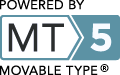マイティ通信販売を起動しようとすると
「アプリケーション用基本色定義ファイル - オープンできません」という
メッセージボックスが表示されて起動しなくなる場合があります。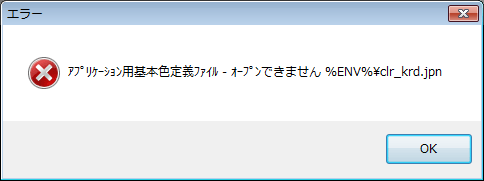
クライアント/サーバーでの複数ライセンス利用での環境では、以下の状況が考えられます。
| 【ケース1】 | サーバーの電源が落ちている ★急にエラーが出る様になった場合の可能性 |
||
| ≪解決策≫ サーバー起動後でも同様のメッセージが表示されて起動しない場合は、 下記【ケース3】にならって、サーバー側の共有フォルダ「KRD」をID、パスワードを 入力して開いてからマイティ通信販売を起動してください。 |
|||
| 【ケース2】 | クライアントとサーバーとを結ぶLANケーブルが抜けているまたは破損している、 HUBの電源が抜けている、またはHUB自体が破損している。 ★急にエラーが出る様になった場合の可能性 |
||
| ≪解決策≫ 新品に交換していただく事で復旧します。 |
|||
| 【ケース3】 | クライアント側からサーバー側の共有フォルダ「KRD」が開けない ★急にエラーが出る様になった場合の可能性 ★インストール後、エラーが出て起動できない場合の可能性 |
||
| ≪解決策≫ クライアント側からサーバー側の共有フォルダ「KRD」を開くための ID、パスワード入力をして開ければ、その後からは、マイティ通信販売の起動が可能になります。 もしくは、サーバー側での共有設定をして頂く必要がある場合もあります。 ▼マイティ通信販売 よくある質問(FAQ) 「共有設定について」 |
|||
| 【ケース4】 | クライアント側からサーバー側の共有フォルダ「KRD」が開けるが、上記のエラーが表示される。 ★インストール後、エラーが出て起動できない場合の可能性 |
||
| ≪解決策≫ クライアント側の「C:¥KRD¥MIGHTY3¥MIGHTY3.ini」(構成設定)をメモ帳で開いて 以下の様に「MAIN =」の後に、「¥¥」とIPアドレスが書いてある場合(例:¥¥192.168.1.1)で、 サーバー側のIPアドレスが変更になっている場合は、「C:¥KRD¥MIGHTY3¥MIGHTY3.ini」を 修正して保存してください。 ↓MIGHTY3.ini の確認修正箇所
|